Folder
merupakan tempat atau suatu objek yang digunakan untuk menyimpan atau
menempatkan berkas-berkas atau file. Folder ini biasanya dibuat untuk digunakan
sebagai pengelompokan file bila terdapat file berbeda yang cukup banyak. Dengan
fungsi tersebut, tak heran jika folder sangat penting bagi user smartphone
maupun PC yang memiliki banyak file atau data.
Bagi
pengguna PC atau laptop, tak sulit untuk membuat folder. Folder dapat dibuat
dengan mudah dan tanpa menggunakan aplikasi atau software apapun. Selain cukup
hanya membuatnya, kita juga dapat
mengcustomize atau mengedit folder mulai dari nama, ukuran folder dan icon atau
gambar folder. Sama seperti judul artikel kali ini, kita akan membahas mengenai
cara memberi atau menganti icon folder agar terlihat lebih menarik dan unik.
Tanpa banyak basa-basi lagi, yuk simak tutorialnya berikut.
1.
Pertama, buat folder dengan cara buka file manager atau windows explorer
terlebih dahulu. Kemudian klik kanan lalu pilih new folder. Atau jika tidak
perlu, cukup edit folder yang sudah dibuat dengan cara klik kanan kemudian klik Properties.
2. Kedua,
klik Customize. Kemudian pada opsi Folder Icon klik Choose Icon.
3. Secara
default, windows sudah menyediakan beberapa icon yang dapat Sobat gunakan
dengan gratis. Ok langkah selanjutnya, Sobat tinggal pilih icon yang ingin
Sobat gunakan kemudian klik Ok.
4. Klik
Apply kemudian klik Ok.
5. Jika
berhasil, maka folder yang Sobat tadi edit akan berganti icon nya.
Bagaimana,
mudah kan Sob. Selain icon Sobat juga bisa mengganti gambar foldernya dengan
gambar Sobat sendiri dengan cara yang sama seperti tadi, namun pada langkah
kedua pilih Folder image lalu klik Choose image dan pilih gambarnya. Selamat
mencoba Sob.

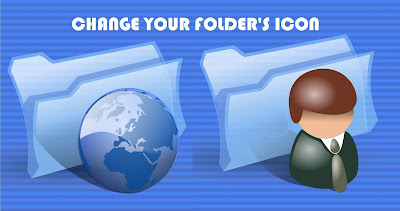
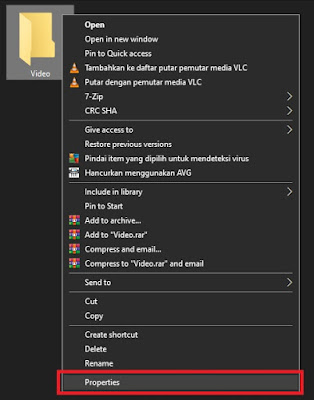
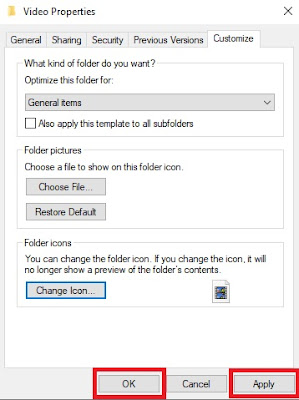
Posting Komentar